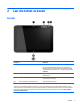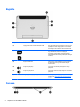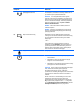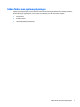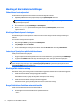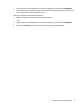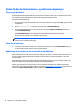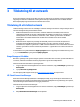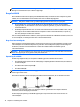User Guide (Windows Embedded)
Ændring af din tablets indstillinger
Sådan åbnes kontrolpanelet
Du kan åbne kontrolpanelet med en hvilken som helst af følgende metoder:
▲
Højreklik på Windows-ikonet på proceslinjen og vælg Kontrolpanel i menuen.
TIP: Et højreklik kan også udføres ved at berøre ønskede placering på den berøringsfølsomme skærm
og holde fingeren på den.
▲
Åbn amuletterne og vælg Indstillinger > Kontrolpanel.
▲
Skriv Kontrolpanel på startskærmen og klik derefter på Kontrolpanel, når det vises i
søgeresultaterne.
Ændring af kontrolpanel-visningen
Standardvisningen for kontrolpanel er med store ikoner. Du kan vælge at ændre visningen til kategori-
tilstand.
For at ændre visningen af kontrolpanel:
1. Klik på knappen Start og vælg derefter Kontrolpanel.
2. Vælg Kategori i menuen Vis efter.
3. For at vende tilbage til visning af store ikoner i menuen Vis efter skal man vælge Store ikoner.
Justering af lysstyrken på din tablets skærm
Sådan justeres skærmens lysstyrke:
1. Stryg fra højre kant af berøringsskærmen for at få vist amuletterne, og tryk derefter på Indstillinger.
2. Tryk på ikonet Skærm nederst til højre. En lodret skyder vises, som styrer skærmens lysstyrke.
BEMÆRK: På Windows-skrivebordet kan du også tappe på ikonet Strømmåler i meddelelsesområdet
yderst til højre på proceslinjen, tappe på Juster lysstyrke på skærm, og derefter flytte skyderen ud for
Lysstyrke på skærm nederst på skærmen.
Ændring af din tablets retning
Din tablets retning, eller visning, ændres automatisk fra liggende til stående eller fra stående til liggende.
1. Sådan ændres din tablets visning fra liggende til stående:
Hold tabletten lodret, og drej den 90 grader mod højre (i urets retning).
2. Sådan ændres din tablets visning fra stående til liggende:
Hold tavlen lodret, og drej den 90 grader mod venstre (mod urets retning).
Brug af tablettens funktion autorotationslås
Sådan slår du tablettens funktion autorotationslås til:
▲
Skub knappen til autorotationslås øverst på tablettens kant.
– eller –
8 Kapitel 2 Lær din tablet at kende